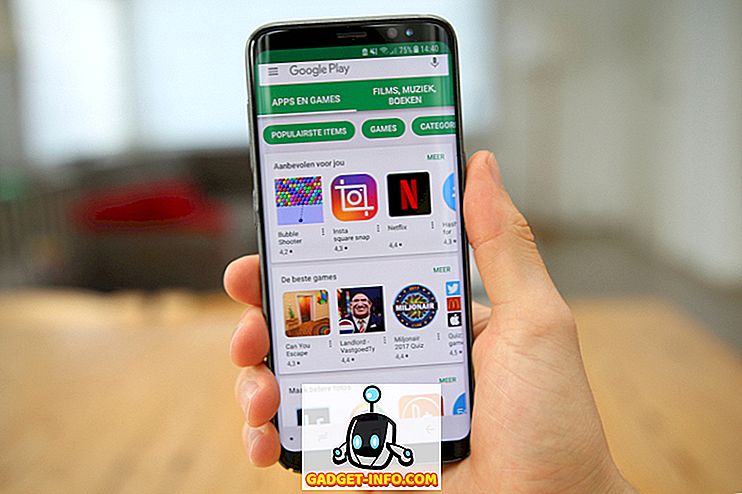Ostin äskettäin Brotherin langattoman tulostimen ja minun on sanottava, että on todella mukavaa, että voin tulostaa kannettavastani istuen ulkona etuistuimella. Mikään kaapeli ei ole pakko pitää tietokonettani samassa paikassa jne. Se on erittäin kätevä. Jos langaton tulostimesi toimii kuten pitäisi.
Kuten minkä tahansa muun tekniikan tavoin, joskus se kehittyy entistäkin monimutkaisemmaksi ja siten lisää virheitä. Tämä pätee hyvin langattomiin tulostimiin. He toimivat hyvin viikon ajan, sitten yhtäkkiä kun sinun täytyy lähteä lentokentälle kiireellä, se ei tulosta lennolle pääsyä!

Tässä artikkelissa käyn läpi niin monta vianmääritysvinkkiä, jota olen oppinut vuosien varrella työskennellessäni kahden langattoman tulostimen kanssa, joita minulla on kotona. On mukavaa olla kaksi, koska kun epäonnistuu, voit käyttää toista varmuuskopiona. En kuitenkaan ostanut kahta tätä tarkoitusta varten, mikä olisi täysin lyönyt langattoman tulostimen ostotarkoituksen.
Tapa 1 - Käynnistä kaikki
Ensimmäinen asia, jonka tajusin langattoman tulostimen kanssa, on se, että se on täysin langattoman reitittimen huipulla. Jos reitittimessäsi on ongelmia, joita he tekevät koko ajan, tulostimesi ei enää toimi. Tämä pätee myös silloin, kun voit muodostaa yhteyden Internetiin langattoman yhteyden omaavan tietokoneen kanssa. En voi kertoa, kuinka monta tuntia olen hukkaan yrittänyt muuttaa tulostimen ja tietokoneen asetuksia, vain selvittääkseni minun oli käynnistettävä reititin uudelleen ja kaikki toimi hyvin!
Joten ensimmäinen asia, jonka sinun pitäisi tehdä, on sammuttaa tietokone ja sammuttaa tulostin. Mene eteenpäin ja käynnistä langaton reititin uudelleen irrottamalla se ja odottamalla 30 sekuntia ja kytkemällä se takaisin. Kytke sitten tietokone päälle ja kytke sitten tulostimeen virta. Anna kaiken muodostaa yhteys ja yritä tulostaa uudelleen.
Tapa 2 - Tarkista langattomat yhteydet
Toinen asia, joka sinun on tehtävä, on varmistaa, että tulostin on edelleen yhteydessä langattomaan verkkoon. Kun sinulla on tulostin pitkään aikaan, unohdat, että se riippuu langattomasta verkosta. Voit tehdä muutoksia langattomaan reitittimeen (salasana, tila, SSID jne.) Ja yhtäkkiä tulostimesi ei enää muodosta yhteyttä.
Tärkeintä on tulostaa verkon kokoonpanolomake suoraan tulostimesta. Tavallisesti on painike tai valikkovaihtoehto, jonka avulla voit tulostaa nykyisen verkon tilan. Se kertoo, onko se kytketty langattomaan verkkoon vai ei. Jos näet IP-osoitteen, kuten 169.254.xx, tulostin ei ole kytketty verkkoon kunnolla.

Tässä tapauksessa sinun on joko lisättävä se takaisin verkkoon joko itse tulostimessa tai jouduttava kaapelemaan se tietokoneeseen ja konfiguroimaan se sitten uudelleen langattomaan verkkoon. Sinisten tulostimien avulla voit käyttää ohjelmistoa ja liittää tulostimen langattomaan verkkoon ilman, että tulostin on liitettävä tietokoneeseen kaapelilla. Se luo pohjimmiltaan ad-hoc-langattoman verkon tulostimen ja tietokoneen välille, joten se ei tarvitse langatonta reititintä.
Jos sinulla on HP-tulostin, voit myös tarkistaa niiden sivuston, jossa on yksityiskohtaisia tietoja langattoman tulostimen yhdistämisestä verkkoon:
Langattoman tulostuksen vianmääritys - HP
Jos sinulla on Lexmarkin langaton tulostin, heillä on tämä opas verkossa:
//images.lexmark.com/publications/pdfs/2007/c925/html/en/info-you-need-to-set-up-printer-on-wireless-network-topic.html
Brotherilla on myös yleinen opas useimmille langattomille tulostimille. Voit käyttää sitä todennäköisesti myös tulostinmallissa.
Brotherin langaton vianmääritysopas
Jos olet varma, että langaton tulostimesi on liitetty verkkoon, varmista, että tietokone on liitetty verkkoon. Varmista, että voit selata Internetiä tai jotain muuta.
Tapa 3 - Virustorjunta- ja palomuuriohjelmat
Asensitko äskettäin tietokoneellesi mitään ohjelmistoa, kuten virustorjuntaohjelman tai minkä tahansa muun Internet Security Suite -ohjelmiston tai lisäpalomuurin? Paljon kertaa ohjelmia, kuten Norton Internet Security tai McAfee tai Comodo Firewall, voi estää yhteyden tietokoneesta tulostimeen. Kokeile poistaa virustorjunta- tai tietoturvaohjelmistot käytöstä ja tarkista, korjaako se ongelman tulostimen yhteydessä.
Jos olet asentanut myös muita ohjelmia, kuten virtualisointiohjelmia, on parasta poistaa ne ja yrittää uudelleen. Poista vain jotain, jos olet äskettäin asentanut sen ja alkanut nähdä tämän ongelman.
Tapa 4 - Tulostimen uudelleenkonfigurointi
Minä mainitsin sen edellä, mutta se kannattaa mennä uudelleen. Jos vaihdit vanhan reitittimen tai muutit joitakin reitittimen asetuksia, tulostin on ehkä konfiguroitava uudelleen, jotta langaton tulostus toimii. Jos muutit:
1. Langaton salasana tai langaton tietoturvaprotokolla (WEP, WPA, WPA2 jne.)
2. Langattoman reitittimen SSID (verkkonimi)
3. Mahdollistaa minkä tahansa suodatuksen, kuten MAC-osoitteen suodatuksen tai AP-eristyksen
Näissä tapauksissa tulostimen asetukset on muutettava vastaamaan reititintä ja sitten uudelleen.
Tapa 5 - IP-osoitteen muutos
Yleensä tulostimella on sama IP-osoite paikallisessa verkossa, koska sen vuokraus ei lakkaa koskaan, kunhan se viestii DHCP-palvelimen kanssa parin päivän välein. On kuitenkin aika, jolloin tulostimen IP-osoite muuttuu ja yhtäkkiä tulostuskykysi menee ohi.
Helpoin asia tässä tapauksessa on yksinkertaisesti muuttaa tietokoneen tulostimen IP-osoitetta. Macissa voit vain poistaa tulostimen ja lisätä sen uudella IP-osoitteella. Windowsissa voit muuttaa portin IP-osoitetta tai voit poistaa ja lisätä tulostimen uudelleen, jos haluat.

Huomaa, että tätä ongelmaa ei ole koskaan, jos tulostimen mukana toimitetaan tulostimen mukana tullut CD-levy. Syy siihen, että tietokoneeseen asennettu ohjelmisto tunnistaa automaattisesti tulostimen osoitteenmuutoksen ja lähettää tulostustyöt oikeaan IP-osoitteeseen. Jos asennat ohjaimen ja lisäät manuaalisesti TCP / IP-tulostimen Windowsiin, tulostimen on poistettava manuaalisesti ja lisättävä se uudelleen tulostusta varten.
Tapa 6 - Lataa uusimmat käyttökohteet
Jos et vieläkään pysty selvittämään asioita, yritä ladata tulostimen uusin asennuspaketti suoraan valmistuksen verkkosivustosta. Joskus tulostimen mukana tulleella CD-levyllä ei ehkä ole uusimpia ohjaimia, joten on parasta ladata ne suoraan verkkosivustolta.
Toinen asia, jonka voit tehdä ongelman vähentämiseksi, on kokeilla ja tulostaa useilta tietokoneilta. Jos asennat langattoman tulostimen useisiin koneisiin, yritä nähdä, voitko tulostaa toisesta tietokoneesta. Näin voit nopeasti kertoa, onko ongelma tulostimessa tai tietokoneessa. Tee tämä uudelleen sen jälkeen, kun olet poistanut langattoman reitittimen uudelleen käynnistämällä sen uudelleen.
Jos sinulla on edelleen ongelmia tulostettaessa langattomaan tulostimeen, lähetä kommentti tähän asennuksen ja yksityiskohdat mukaan ja yritämme auttaa! Nauttia!